win怎么退出管理员账户 Win10如何退出管理员账户
更新时间:2024-05-04 13:24:40作者:hnzkhbsb
在Windows 10操作系统中,管理员账户是拥有最高权限的账户,可以对系统进行各种设置和更改,但有时候我们需要退出管理员账户,以便切换到普通用户账户进行日常操作。Win10如何退出管理员账户呢?下面就让我们来了解一下。
具体方法:
1.点击菜单按钮
打开电脑桌面,点击菜单按钮。点击当前登录的账户一下;
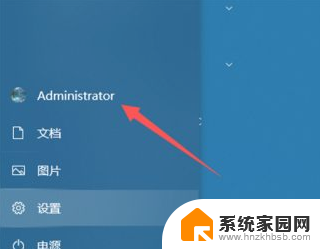
2.
选择注销
在弹出的对话框中点击注销选项;
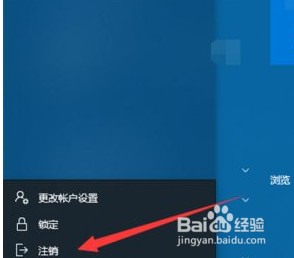
3.
退出成功
win10账户就成功退出了,可以选择其他账户登录。
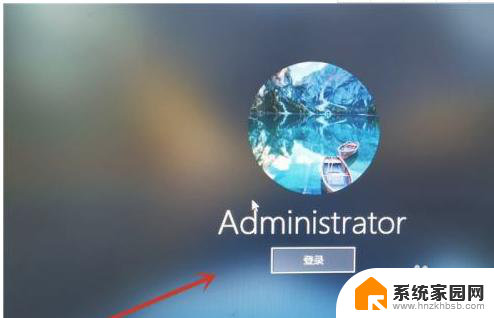
4.打开管理员账户
打开管理员账户,在计算机图标中击右键。选择“管理”选项,选择“本地用户和组”选项;
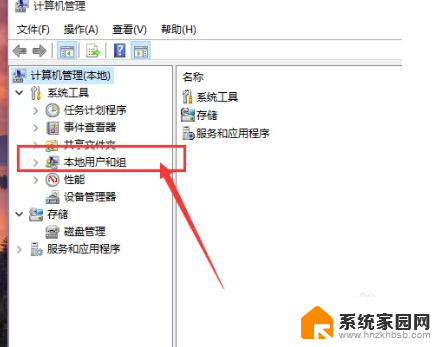
5.点击属性选择账户已禁用
对着Administrator账户击右键选择“属性”选项,将”账户已禁用“的选项重新勾选保存设置。这样就将管理员账户退出成功了。
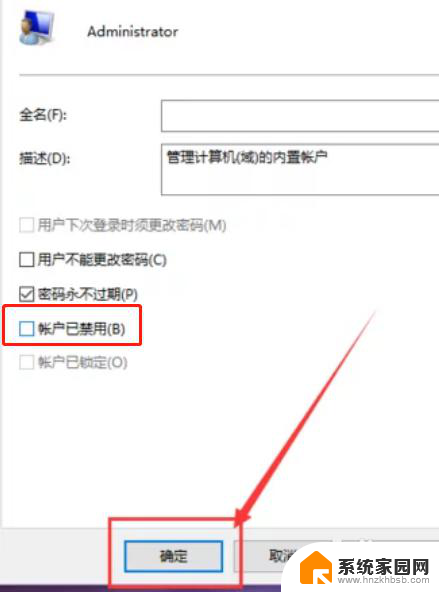
以上就是如何退出win管理员账户的全部内容,如果还有不清楚的用户,可以参考一下小编的步骤进行操作,希望对大家有所帮助。
win怎么退出管理员账户 Win10如何退出管理员账户相关教程
- win10停用了管理员账户,登不进去了 win10管理员账户登录方法
- win10控制账户停用 Win10管理员账户被停用怎么办
- win10把普通用户改成管理员怎么改 如何在Win10中将标准用户升级为管理员用户
- win11当前用户没有管理员权限 win11管理员权限的开启方法
- win11管理员为什么没有管理员权限 win11管理员权限拒绝怎么办
- win11怎么给与管理员权限 Win11电脑如何打开管理员权限
- windows11如何删除本地管理员用户 win11电脑如何删除需要管理员权限的文件
- win10管理员运行程序 在win10中如何一直以管理员身份运行程序
- win10系统管理员设置了系统权限 win10系统管理员权限怎么开启
- win11联系管理员 win11电脑如何打开管理员权限
- NVIDIA新驱动修复41个Bug!RTX 50花式黑屏、RTX 40没人管,问题得到解决
- 技嘉RTX 5060显卡采用更短小PCB设计,配备×8 PCIe金手指
- 摩根士丹利略微下调微软的增长预期,市场对微软的未来表现持谨慎态度
- win7文件夹加密软件之易捷文件夹加密软件——您的文件安全保护利器
- 耕升推出GeForce RTX 5060系列显卡:游戏加速MAX效果超强
- 英伟达对华特供版AI芯片遭遇出口管制,中国芯片制造业面临挑战
微软资讯推荐
- 1 NVIDIA新驱动修复41个Bug!RTX 50花式黑屏、RTX 40没人管,问题得到解决
- 2 win7文件夹加密软件之易捷文件夹加密软件——您的文件安全保护利器
- 3 Nvidia将在美国量产AI超级计算机,助力人工智能领域创新发展
- 4 英伟达RTX 5060系列显卡发布:性能和价格揭秘
- 5 Windows搜索神器Everything,秒杀自带搜索,快速定位文件,秒搜不必等
- 6 国产CPU竞速信创,对数码科技行业是好生意?
- 7 如何查看电脑显卡型号及性能信息的方法,详细教程揭秘
- 8 CPU厂商的新一轮较量来了!AMD、英特尔谁将称雄?
- 9 英伟达发布NVIDIA app正式版 带来统一GPU设置软件,让你轻松管理显卡设置
- 10 详细指南:如何在Windows系统中进行激活– 一步步教你激活Windows系统
win10系统推荐
系统教程推荐